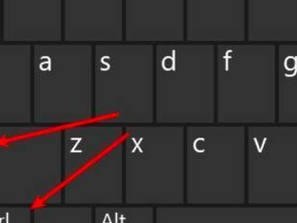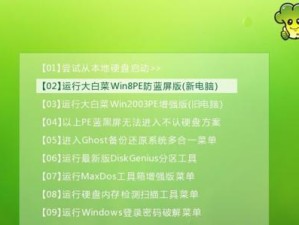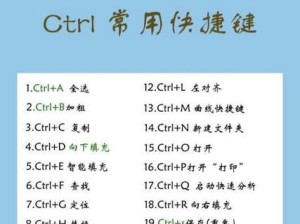随着计算机硬件的不断更新和操作系统的发展,很多用户想要自己组装电脑,安装自己喜欢的操作系统。而深度操作系统作为一款国产优秀的Linux发行版,在国内用户中越来越受欢迎。本文将详细介绍如何使用U盘制作深度装机启动盘,让用户能够方便地安装深度操作系统。
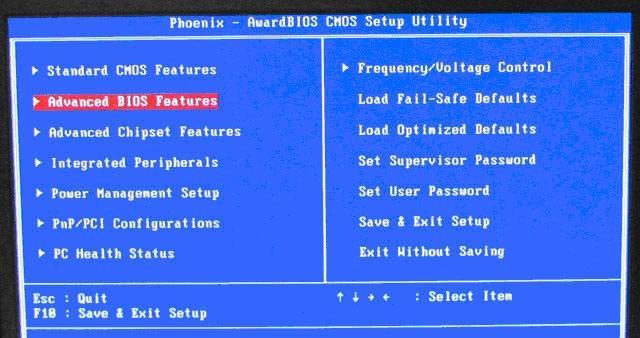
准备工作:获取深度操作系统镜像文件和U盘
在制作深度装机U盘启动盘之前,首先需要准备一个可靠的U盘和最新的深度操作系统镜像文件。
格式化U盘:清空数据并选择合适的文件系统格式
将U盘插入电脑,并使用专业的格式化工具对其进行格式化操作,清空所有数据,并选择合适的文件系统格式,如FAT32或NTFS。

下载并安装制作工具:Rufus
Rufus是一款简单易用的U盘启动制作工具,支持多种操作系统的制作。在制作深度装机U盘启动盘前,需要先下载并安装Rufus工具。
打开Rufus工具:选择U盘和镜像文件
打开已经安装好的Rufus工具,选择正确的U盘和深度操作系统的镜像文件,确保正确的选择版本和路径。
设置分区方案:MBR或GPT
根据自己的需要,选择适合的分区方案,可以选择MBR或GPT。如果不确定,可以选择默认设置。

设置文件系统:FAT32或NTFS
根据自己的需要,选择适合的文件系统格式,一般建议选择FAT32,兼容性更好。
启动方式:BIOS或UEFI
根据自己计算机的启动方式,选择相应的启动方式,一般新款计算机支持UEFI启动。
开始制作:等待制作完成
点击开始按钮后,等待制作过程完成,期间不要拔出U盘或中断制作过程。
重启电脑:进入BIOS或UEFI设置
制作完成后,重启电脑并进入BIOS或UEFI设置,将U盘设置为第一启动选项。
安装深度操作系统:按照提示进行操作
根据深度操作系统安装向导的提示,选择合适的语言、分区和其他设置,完成操作系统的安装。
安装驱动和软件:更新系统并安装必要的驱动和软件
安装完成后,及时更新系统并安装必要的驱动和软件,确保系统的稳定性和兼容性。
设置个性化配置:按照需求进行个性化设置
根据个人喜好和需求,进行各种个性化设置,如壁纸、桌面图标、字体等。
备份系统镜像:以备后续使用
在系统正常运行且设置完成后,及时备份系统镜像,以备后续使用或系统崩溃时恢复使用。
优化系统性能:清理垃圾文件、优化启动项等
为了提升系统的性能和稳定性,可以定期清理垃圾文件、优化启动项等操作。
享受深度操作系统带来的愉悦体验
现在,您已经成功制作了深度装机U盘启动盘,并安装了深度操作系统。享受深度操作系统带来的稳定、流畅和强大的功能吧!
通过本文所介绍的深度装机U盘启动盘制作教程,您可以轻松地将深度操作系统安装到您的电脑上。只需准备好U盘、操作系统镜像文件和Rufus工具,按照步骤进行操作,就能获得一个完全可用的深度装机启动盘。祝您安装顺利,使用愉快!